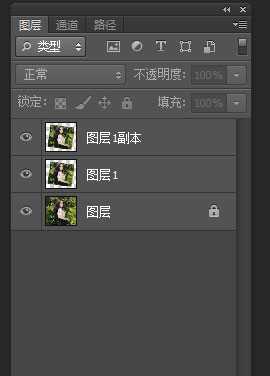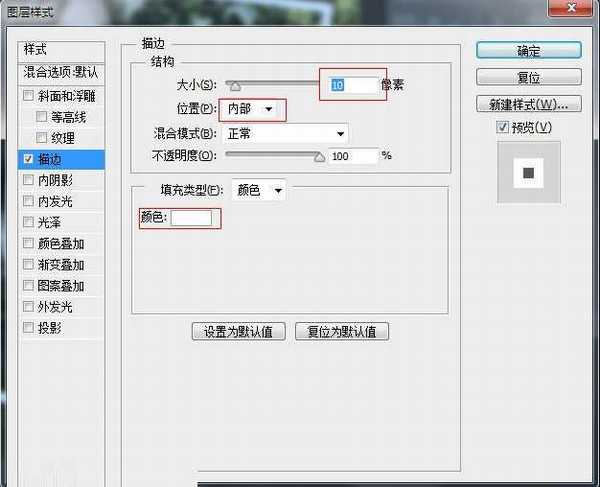本教程是向大家介绍Photoshop制作超酷的照片背景效果方法,制作出来的效果很漂亮,对于学习PS照片后期处理的朋友很有帮助。推荐到,喜欢的朋友跟着一起来学习吧!
先看一下显示的最终效果
教程步骤
1、打开一张图片,用矩形选区工具,作出如下图所示选区
2、在菜单中点击“选择” “变换选区”,如下图对选区进行变换
3、按“Ctrl+J”键两次,得到两个图层
4、按住“Ctrl”键点击“图层一”小窗口将其载入选区。填充黑色按“Ctrl+D”取消选区。
5、点击“滤镜”>“模糊”>“高斯模糊”,半径取10像素,得到下图所示效果,实际上就是制作一个阴影层。
6、在图层面板中,双击“图层1副本”打开图层样式,在“图层样式”中运用“描边”,设置如(图3)所示,效果如(图4)所示
7、选择“背景图层”,点击“滤镜”>“模糊”>“径向模糊”,参数设置如“图5”所示,效果如“图6”所示。
最终效果图
教程结束,以上就是Photoshop制作超酷的照片背景效果过程,希望大家喜欢!
标签:
photoshop效果图
免责声明:本站文章均来自网站采集或用户投稿,网站不提供任何软件下载或自行开发的软件!
如有用户或公司发现本站内容信息存在侵权行为,请邮件告知! 858582#qq.com
暂无“Photoshop制作超酷的照片背景效果”评论...
更新动态
2025年12月31日
2025年12月31日
- 小骆驼-《草原狼2(蓝光CD)》[原抓WAV+CUE]
- 群星《欢迎来到我身边 电影原声专辑》[320K/MP3][105.02MB]
- 群星《欢迎来到我身边 电影原声专辑》[FLAC/分轨][480.9MB]
- 雷婷《梦里蓝天HQⅡ》 2023头版限量编号低速原抓[WAV+CUE][463M]
- 群星《2024好听新歌42》AI调整音效【WAV分轨】
- 王思雨-《思念陪着鸿雁飞》WAV
- 王思雨《喜马拉雅HQ》头版限量编号[WAV+CUE]
- 李健《无时无刻》[WAV+CUE][590M]
- 陈奕迅《酝酿》[WAV分轨][502M]
- 卓依婷《化蝶》2CD[WAV+CUE][1.1G]
- 群星《吉他王(黑胶CD)》[WAV+CUE]
- 齐秦《穿乐(穿越)》[WAV+CUE]
- 发烧珍品《数位CD音响测试-动向效果(九)》【WAV+CUE】
- 邝美云《邝美云精装歌集》[DSF][1.6G]
- 吕方《爱一回伤一回》[WAV+CUE][454M]